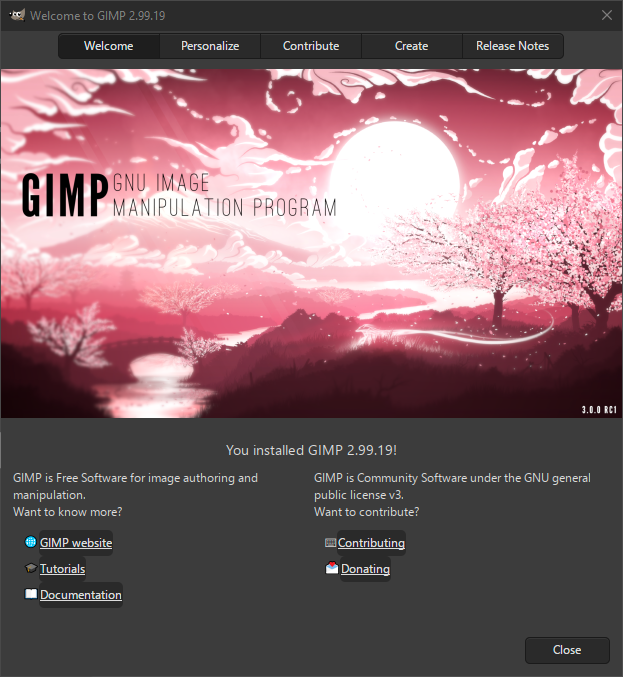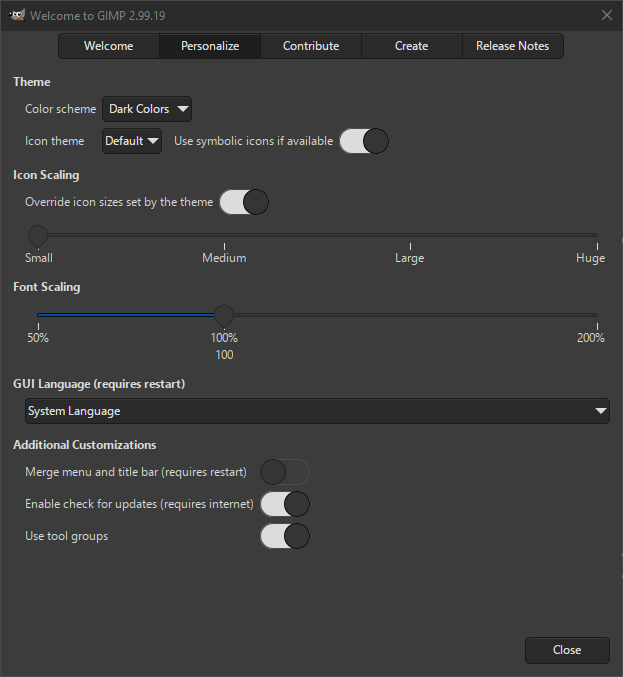La «finestra di dialogo di benvenuto» viene visualizzata all'avvio di GIMP, a meno che non l'abbiate disattivata. Dopo l'aggiornamento a una nuova versione, verrà prima visualizzata la pagina di benvenuto. Dopo quella prima volta, verrà avviata con la pagina Crea aperta. Ciò consentirà di continuare rapidamente con ciò su cui stava lavorando in precedenza.
La finestra di dialogo di benvenuto è composta da cinque pagine, con le quali si può passare da una all'altra facendo clic sul loro nome in cima alla finestra di dialogo. Le più importanti sono Personalizza, che consente di regolare rapidamente alcune impostazioni; e Crea, per selezionare quali immagini aprire all'avvio di GIMP.
Le pagine seguenti fanno parte della finestra.
- Benvenuti
-
Questa è la prima pagina visualizzata dopo aver aggiornato GIMP. Mostra la versione appena installata.
Di seguito sono riportati importanti collegamenti al sito web principale di GIMP, a guide, documentazione e a come contribuire ed effettuare donazioni per supportare lo sviluppo di GIMP.
- Personalizza
-
La pagina Personalizza offre un rapido accesso a una selezione di impostazioni che possono essere utili per impostare le proprie preferenze. È possibile accedere a queste impostazioni anche dalla finestra delle Preferenze.
Queste impostazioni sono suddivise in diversi gruppi, che verranno spiegati di seguito. Le impostazioni nei primi tre gruppi hanno effetto immediato, consentendo di visualizzare in anteprima le modifiche.
- Temi
-
Queste impostazioni consentono di adattare a proprio piacimento i colori e le icone utilizzati da GIMP. Vedere anche le impostazioni Tema e Tema icone nella finestra di dialogo Preferenze.
- Schema colore
-
Ciò consente di scegliere quale schema di colori utilizzare per il tema corrente nell'interfaccia di GIMP. I nostri temi offrono la possibilità di scegliere tra Colori chiari, Grigio medio e Colori scuri.
- Temi icone
-
Questo consente di scegliere quale tema icone usare per l'interfaccia di GIMP. Per impostazione predefinita, è possibile scegliere tra Default e Legacy. Le icone Legacy sono presenti solo per garantire la retrocompatibilità. In genere non sono adatte agli schermi ad alta risoluzione e sono disponibili solo in una variante colorata.
Se si hanno installati temi personalizzati, questi verranno visualizzati anche in questo elenco.
- Utilizzare icone simboliche se disponibili
-
Consente di scegliere la variante simbolica del tema icone (se disponibile). La versione simbolica è una variante in scala di grigi, mentre la variante non simbolica ha icone colorate.
Si noti che questa impostazione avrà effetto solo se il tema dell'icona supporta una variante simbolica.
- Scalatura icone
-
Questo comando permette di regolare la dimensione delle icone.
- Sostituisci le dimensioni delle icone impostate dal tema
-
Di solito ogni tema di icone imposta la dimensione delle icone. Abilitando questa opzione, si può sovrascrivere la dimensione impostata dal tema icone e regolarla con l'impostazione sottostante.
- Dimensione icone
-
Questo cursore consente di regolare la dimensione delle icone in più livelli, da piccolo a enorme.
- Scalatura caratteri
-
Questo permette di regolare la dimensione dei caratteri.
- Dimensione caratteri
-
Questo cursore consente di regolare la dimensione dei caratteri utilizzati nell'interfaccia di GIMP tra il 50% e il 200%, dove il 100% è la dimensione predefinita impostata dal tema.
- Lingua interfaccia
-
Questo elenco a discesa consente di selezionare la lingua dell'interfaccia utilizzata in GIMP. Nota che questa modifica avrà effetto solo dopo il riavvio di GIMP.
- Personalizzazioni aggiuntive
-
Queste impostazioni aggiuntive consentono di regolare diverse preferenze non correlate.
- Fondi menu e barra del titolo
-
Se abilitata, la barra del titolo e il menu verranno mostrati insieme in una barra. Questo può essere utile per risparmiare spazio verticale sullo schermo. Richiede un riavvio prima che abbia effetto.
Vedere anche le preferenze Finestre immagine.
- Abilita controllo aggiornamenti
-
Questa impostazione non è disponibile quando GIMP è installato come pacchetto che viene aggiornato automaticamente.
Ciò richiede una connessione Internet funzionante. Se abilitata, GIMP controllerà regolarmente il suo sito Web per vedere se è disponibile una nuova versione. Se c'è, si verrà avvisati e si potrà decidere se aggiornare o meno. Nessuna informazione personale verrà condivisa.
Vedere anche Risorse di sistema, preferenze Accesso alla rete.
- Usa i gruppi di strumenti
-
Per impostazione predefinita, gli strumenti nel pannello strumenti sono raggruppati per risparmiare spazio. È possibile selezionare uno strumento diverso in un gruppo passando il mouse o facendo clic a lungo su un gruppo. Quando si preferisce avere tutti gli strumenti disponibili direttamente, anziché in gruppi, è possibile disattivare questa impostazione qui.
Vedere anche le preferenze del Pannello strumenti.
- Contributi
-
La pagina dei contributi contiene collegamenti utili se vuole segnalare un problema, aiutare a migliorare il codice di GIMP, tradurre l'interfaccia di GIMP o sostenere finanziariamente lo sviluppo di GIMP.
- Crea
-
La pagina Crea consente di aprire rapidamente una o più delle ultime immagini utilizzate per continuare da dove si era rimasti.
Da questa pagina si può anche scegliere di una nuova immagine oppure di la finestra di dialogo dei file per cercare un'immagine diversa.
Se si vuole solo aprire una delle immagini usate di recente, si può fare doppio clic sull'immagine nell'elenco. Per aprire più immagini, selezionare quelle desiderate nell'elenco, e fare clic sul pulsante sotto l'elenco.
In fondo a questa pagina si può osservare l'impostazione Mostra all'avvio. Per impostazione predefinita questa pagina viene mostrata ogni volta che si avvia GIMP. Si può disabilitarla deselezionando questa opzione. In seguitò potrà sempre essere riabilitata aprendo questa finestra di dialogo dal menu Aiuto e andando alla pagina Crea.
- Note di rilascio
-
Questa pagina mostra un elenco delle modifiche più importanti apportate nell'ultima versione di GIMP.
Le modifiche contrassegnate da un'icona a forma di triangolo possono essere cliccate per visualizzare la loro posizione. Cliccando sul triangolo si avvia una breve animazione che evidenzia le posizioni nell'interfaccia relative alla modifica.